
Съдържание:
- Автор John Day [email protected].
- Public 2024-01-30 07:52.
- Последно модифициран 2025-01-23 14:36.
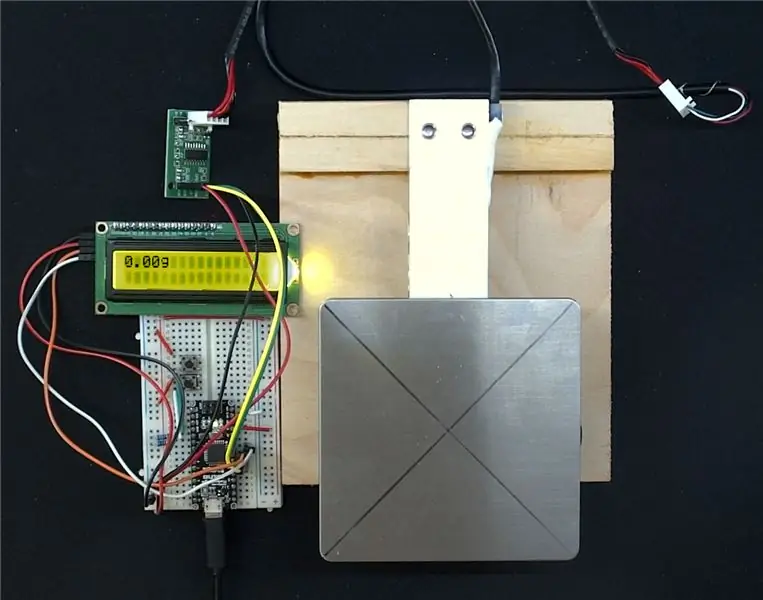
Този проект все още е донякъде в процес на разработка, но е достигнал момент, в който е полезно да споделите подробностите, за да могат другите да се възползват от него и идеята. По същество това е скала, изградена с помощта на Arduino като микроконтролер, обща натоварваща клетка, усилвател на сигнала HX711 и 16x2 LCD екран.
Стъпка 1: Части, които ще ви трябват
За да завършите този проект, ще ви трябват следните части.
Arduino Nano (можете да използвате и Arduino Uno)
3KG товарна клетка
Усилвател на сигнал HX711
16 x 02 LCD екран с I2c интерфейс
DuPont кабели
Макет
Някои шперплат и винтове (Или просто можете да си купите един от тези комплекти)
Ще трябва да съберете натоварващата клетка, за да плава, като я закотвите в долния край и поставите платформа от страната на товара, която ще се използва за поставяне на обектите, които ще се претеглят. Като алтернатива можете просто да закупите комплект, който включва натоварващата клетка, HX711 с тензодатчика, предварително сглобен към перспексови дъски, готови за употреба.
Стъпка 2: Свържете нещата заедно
Използвайте диаграмата, за да свържете всичко. За по -голяма яснота също изписах подробностите по -долу.
Заредете клетката към HX711
- Червено ---- E+
- Черно ---- E-
- Бяло ---- A-
- Зелено ---- A+
Връзките по -горе зависят от конфигурацията на натоварващата клетка
HX711
- Gnd ---- Gnd
- DT ---- A3
- SCK --- A2
- VCC ---- +5V
LCD
- Gnd ---- Gnd
- VCC ---- +5V
- SDA ---- A4
- SCL ---- A5
Бутон за тара
- Pin1 ---- +5V
- Pin2 ---- D2 --- 10K резистор ---- Gnd
Бутон за настройка на брояча
- Pin1 ---- +5V
- Pin2 ---- D3 --- 10K резистор ---- Gnd
Стъпка 3: Фърмуер на Arduino - 1
Кодът на Arduino използва библиотеките Q2HX711 и LiquidCrystal_I2C.
Библиотеката Q2HX711 се инициализира, като взема данните и пина на часовника като параметър
Q2HX711 hx711 (hx711_data_pin, hx711_clock_pin);
LCD библиотеката предприема инициализация, приема I2C адреса и щифтовете като параметър
LiquidCrystal_I2C LCD (0x3F, 16, 2);
Двата бутона са зададени за прекъсване в настройката, така че да могат да изпълняват съответните функции
attachInterrupt (0, _doTare, CHANGE); attachInterrupt (1, _doCount, CHANGE);
Стъпка 4: Фърмуер на Arduino - 2
ReadAverage връща средната стойност на необработеното четене, получена от HX711
дълго четене Средно (int проби = 25, дълго t = 0) {общо = 0; for (int i = 0; i <проби; i ++) {общо = общо+((hx711.read ()/резолюция) -t); забавяне (10)} връщане (общо / проби); }
Вътрешно програмата използва необработените стойности при показване, използва стойността на преобразуване, за да покаже теглото в грамове, корекционната стойност ще зависи от използваната натоварваща клетка и трябва съответно да бъде променена.
Пълният код се хоства в това хранилище на Github
Стъпка 5: Използване на скалата за броене

След като включите Arduino, той се инициализира, като зададе стойността TARE на първоначалното отчитане. Везната реагира на всяка промяна в откриването на тегло и актуализира LCD дисплея.
TARE функция
Може да искате да нулирате везната с дадена тежест върху нея, например купа или друг контейнер, в който планирате да поставите обекти за измерване, но не включва теглото на контейнера. Просто поставете празния контейнер и натиснете бутона за тара и изчакайте няколко секунди, докато отчетеното покаже нула с контейнера на скалата.
COUNT функция
Можете да броите предмети с еднакво тегло. Първо трябва да зададете начална стойност и да научите везната на теглото на един елемент. по подразбиране везната е програмирана да тежи 25 елемента и да изчисли теглото на елемент, като раздели това тегло на 25. Веднъж зададено, можете да добавяте или премахвате обекти и везната трябва точно да показва броя на елементите, поставени върху него.
Компютърният софтуер
По желание везната може да бъде сдвоена с компютърно приложение, за да съобщи теглото обратно на компютърното приложение и да запази теглото на елемента и да зададе теглото на елемента обратно към везната. Това все още се работи и не споделям приложението за компютър, но можете да видите демонстрация във видеото по -долу.
Стъпка 6: Обратна връзка
Позволете ми да получа отзивите ви и не се колебайте да използвате / променяте фърмуера. Ще съм благодарен на всяко предложение за подобрения.
Препоръчано:
Мащаб за баня Arduino с 50 кг натоварващи клетки и усилвател HX711: 5 стъпки (със снимки)

Везна за баня Arduino с 50 кг натоварващи клетки и усилвател HX711: Тази инструкция описва как да направите везна за претегляне, използвайки лесно достъпни части от рафта. Необходими материали: Arduino - (този дизайн използва стандартен Arduino Uno, други версии на Arduino или клонинги трябва да работят също) HX711 на пробивна боа
Вендинг машина с мащаб за потвърждаване на Itemdrop (Raspberry Pi): 5 стъпки

Вендинг машина с мащаб за потвърждение на Itemdrop (Raspberry Pi): Добре дошли колега производител, за училищен проект реших да направя вендинг машина за закуски. Нашата задача беше да създадем устройство за възстановяване, което да използва поне 3 сензора и 1 задвижващ механизъм. Отидох да направя вендинг машина отчасти защото имах достъп до някои
Движеща се и говореща гигантска мини фигурка Lego Hulk (мащаб 10: 1): 14 стъпки (със снимки)

Движещ се и говорещ гигантски Lego Hulk MiniFig (Мащаб 10: 1): Винаги съм играл с легота като дете, но нямах нито едно от „фантастичните“легота, само класически лего тухли. Аз също съм голям фен на Marvel Cinematic Universe (MCU) и любимият ми герой е Хълк. Така че защо да не комбинирате двете и да направите гигант
Таймер за броене на Arduino за съобщение: 5 стъпки

Таймер за броене на Arduino за съобщение: Това е таймер за обратно броене, който се прави с помощта на Arduino UNO и LCD монитор. Причината, поради която направих този проект, защото в нашето училище (KCIS) трябва да резервираме обяд всяка сряда в 21:30 часа онлайн. Най -известната и храната, която е в g
Доста добър пощенски мащаб от стари компактдискове: 8 стъпки (със снимки)
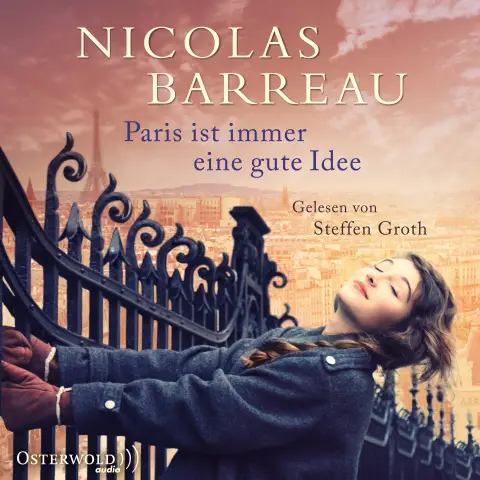
Доста добра пощенска везна от стари компактдискове: С четири стари компактдиска можете да изградите доста добра пощенска везна за четене до около 3 унции (85 грама). Това е адаптация на дизайн за везна, направена от пощенска картичка, кламери, и монета от Арвинд Гупта. Може да се види тук. Можете да видите
